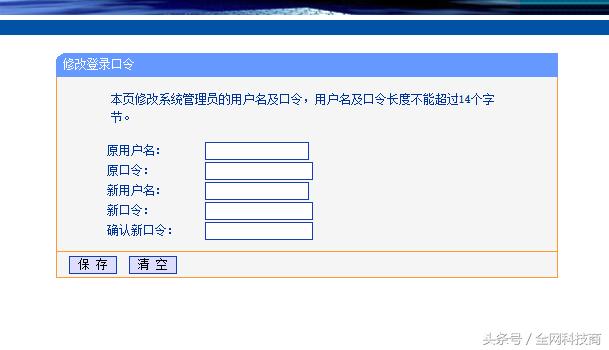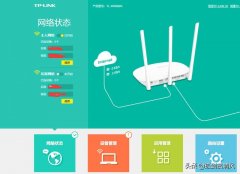小编在上一篇文章中就较详细的讲解了一下路由器的基本设置,满足了大多数朋友的简单使用,但对于有其他需求的朋友来说,这些还不太够用,所以接下来小编就讲讲路由器的其他高级设置,虽然使用到的次数较少,但还是以备不时之需嘛,废话不多说,直接上教程
关闭SSID广播
关闭SSID广播的意思就是将路由器发射出来的无线网的名称(SSID是Service Set Identifier的简称,中文意思是:服务集标识,主要用来标识无线网络,通俗讲,就是无线网的名称 )隐藏起来,让别人看不见这个无线网络,但这个网络只是被隐藏起来了,想要连接这个网络,就必须准确无误的记得这个网络的SSID和密码,以手机为例,先打开设置,找到WLAN项,找到添加网络,在添加网络界面输入你已经设置好的SSID和密码就可以连接了
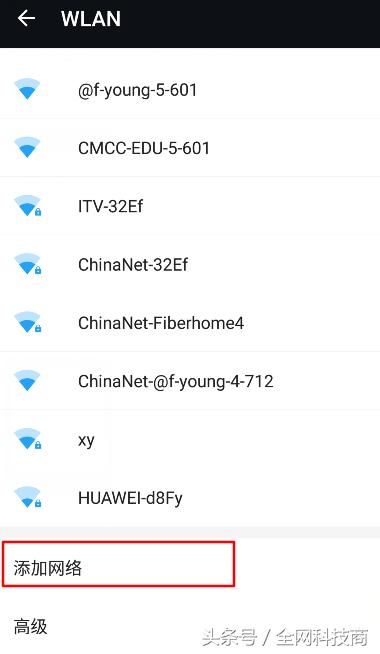
WLAN-添加网络
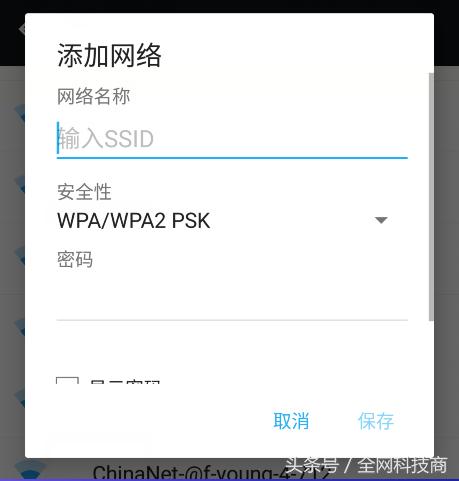
添加的密码根据路由器设置
设置方法:登录路由器后,找到无线设置,基本设置,将前面的打钩取消掉就OK了
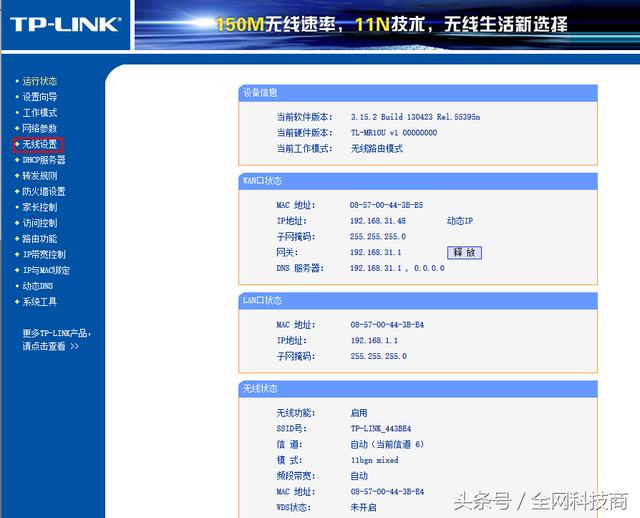
点击无线设置项
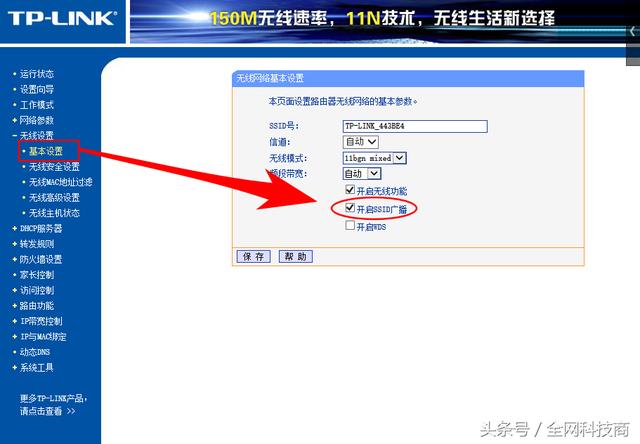
将前面的勾取消
MAC地址过滤控制
先来解释一下MAC地址是什么?
MAC(Media Access Control或者Medium Access Control)地址,意译为媒体访问控制,或称为物理地址、硬件地址,用来定义网络设备的位置
例如说你不想让某台设备连接这个路由器上网,那么就能用到这个功能,使用方法如下:
它在管理界面——无线设置——无线MAC地址过滤里面,如图
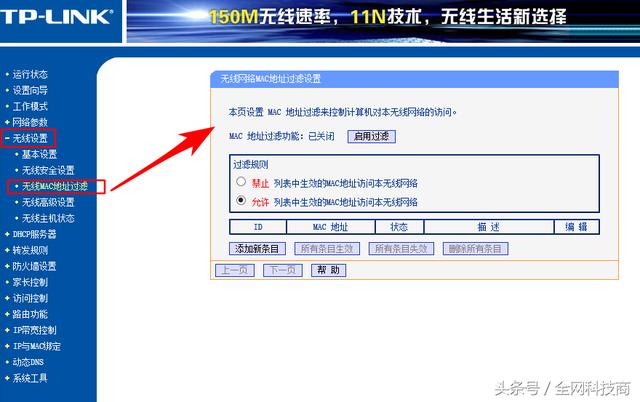
无线MAC地址过滤设置界面
之后,点击添加新条目输入MAC地址,可以添加描述,以方便管理
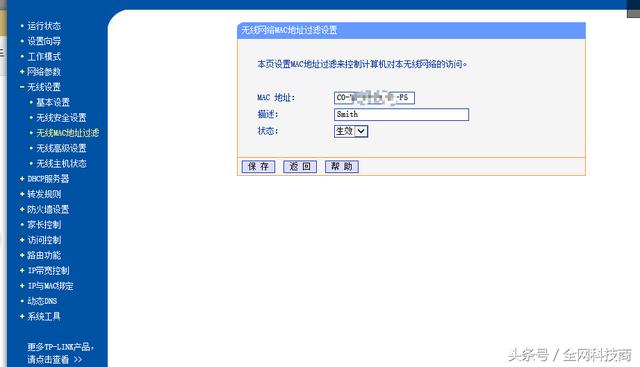
正在添加MAC地址
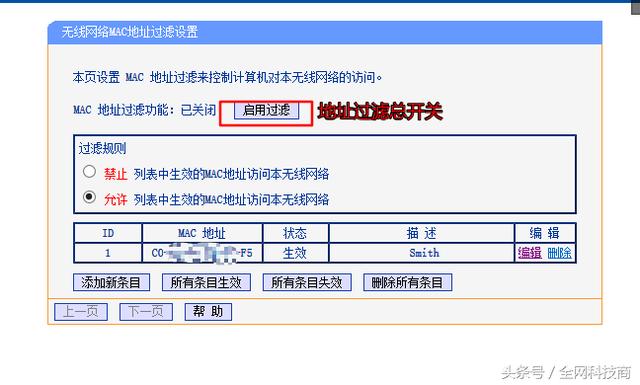
已经添加的MAC地址过滤表
或许有人找不到MAC地址,所以小编就简单说说设备的MAC地址查询方法
如下图,手机查询的方法是:设置——WLAN——高级——MAC地址
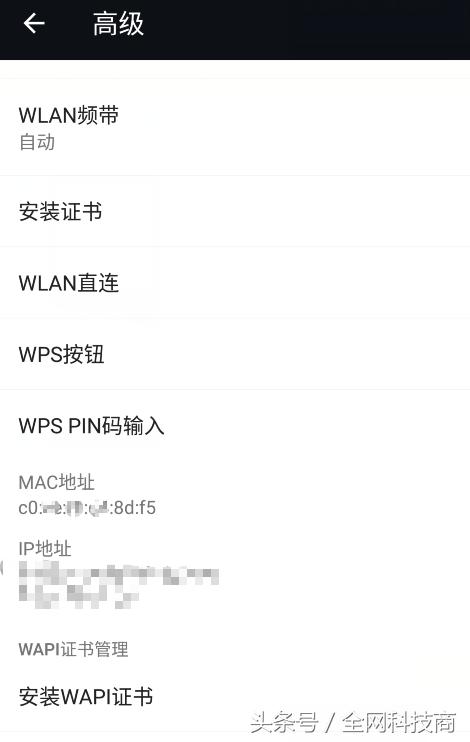
查询到手机的MAC地址界面
电闹查询方法:
第一种:打开网络和共享中心——点击已经连接的网络服务——点击详细信息——物理地址
物理地址就是电脑的MAC地址
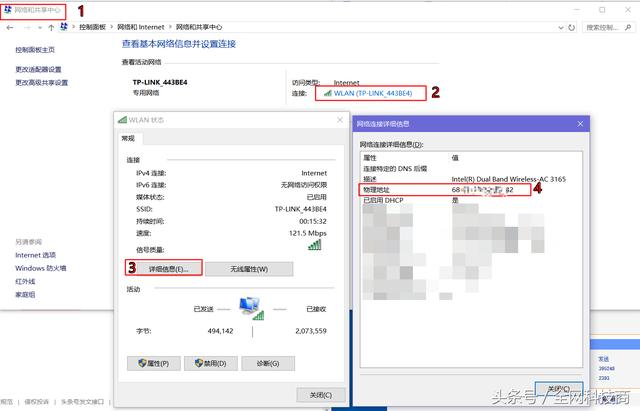
查到的界面
第二种:快捷键Win+R键打开运行,输入cmd命令,打开后,输入ipconfig/all命令,就可以看到MAC 地址
小编因工作原因,上面有三个可用网卡,有两个是虚拟网卡,但一般都只有一个网卡
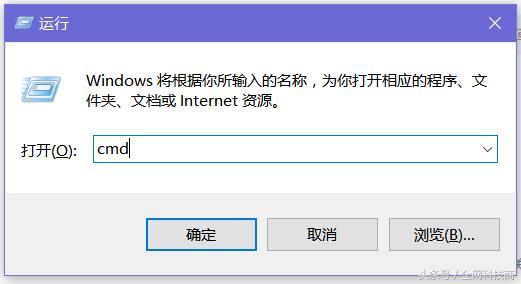
运行中输入cmd
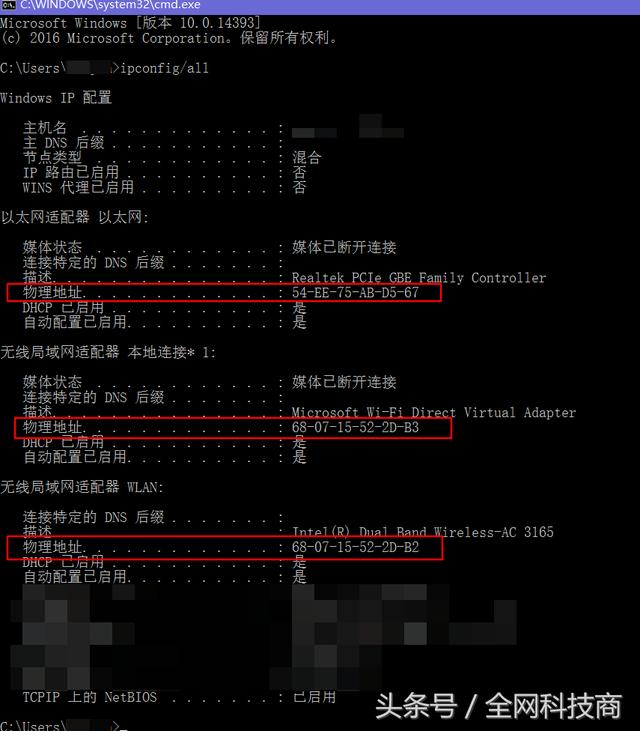
网卡的MAC地址查询界面
家长控制功能
家长控制功能,顾名思义,就是为管理家中的孩子合理上网而开发的功能,当你的小孩想上网,但你又怕孩子会不慎浏览到不想让孩子浏览的网页或者网页游戏时,这时候家长控制功能的作用就很重要了,你可以通过路由器设置特定的网页以供孩子上网浏览(比如说某个学习的网站),不想让孩子浏览的网址加入规则之后,就可以放心的留孩子一个人在家啦!废话不多说,直接上教程
打开路径:登录路由器的管理界面——家长控制

先设置一个设备的MAC地址为家长管理的设备地址,也支持将当前设备的MAC地址设置为家长管理设备,
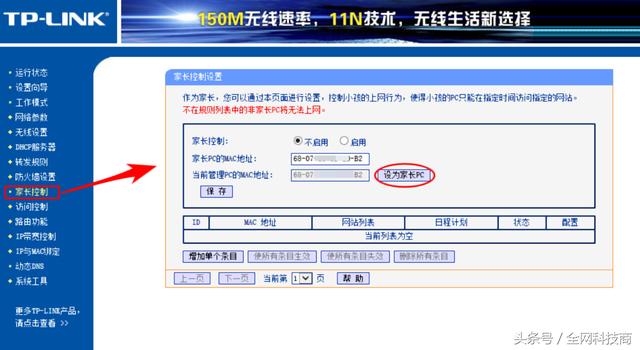
然后选择增加单个条目,进入设置界面,在小孩的MAC地址一栏输入被管理的MAC地址,也可以通过局域网中已经连接的设备选择设备,然后输入允许访问的网址就ok了
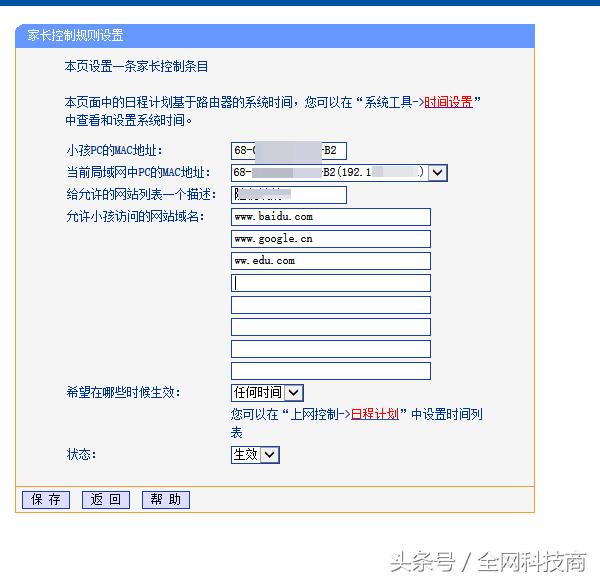
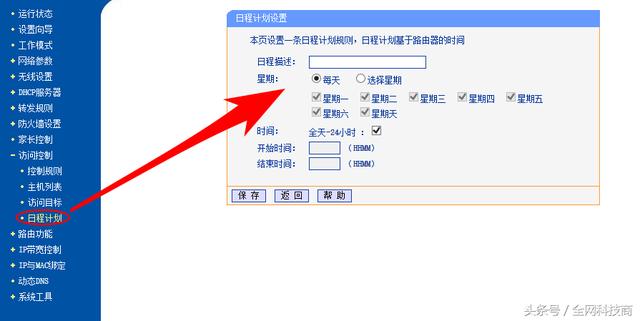
家长控制设置和日程计搭配使用,会更便于管理
静态ARP绑定设置
简单的讲就是让路由器给设备设置一个固定的IP地址,下次重新连接网络时,不会通过DHCP地址池获取了,而是直接把静态表中事先设置好的静态表地址直接分配给相应的设备,
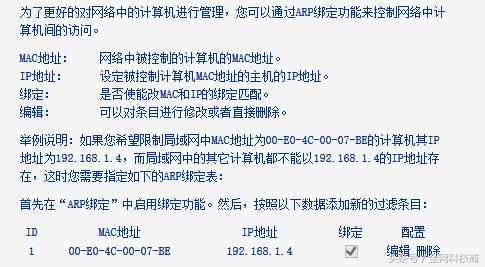
静态ARP绑定设置说明
上图是设置的帮助,但小编发现在实际生活中似乎并没有什么卵用,就不详细介绍了
系统工具使用
接下来小编给大家讲讲系统工具的使用,最常用的就是下面四个
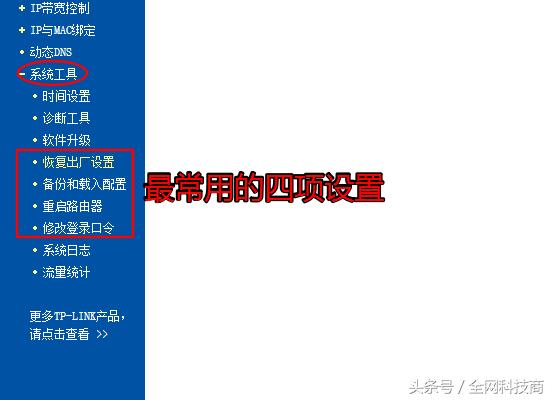
恢复出厂小编就不多废话了,有问题不能解决就恢复出厂试试!
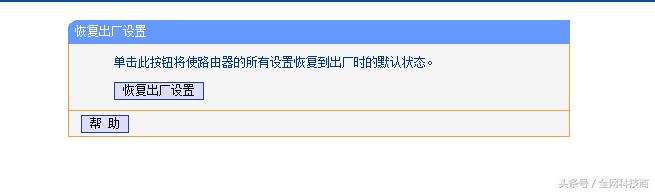
备份和载入配置是一个比较实用的设置,如果你正在使用的路由器上网等都正常,那么,你可以备份你的配置文件,当下次发现路由器不知因为哪里设置错了而不能上网时,就可以将之前备份的文件再载入到路由器中,免去了再重新配置时的烦躁感
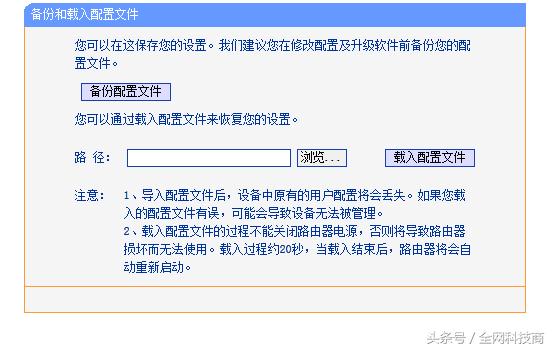
重启,时间长了,就重启一下,能改善点网速
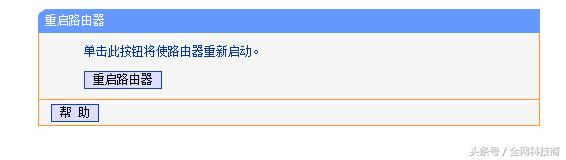
修改登录口令,这个还算是蛮重要的,因为你的用户名和口令是用来登录路由器的管理界面的,如果密码过于简单,容易被猜到密码,轻者有人蹭网,重者可使你的所有上网信息全部泄露